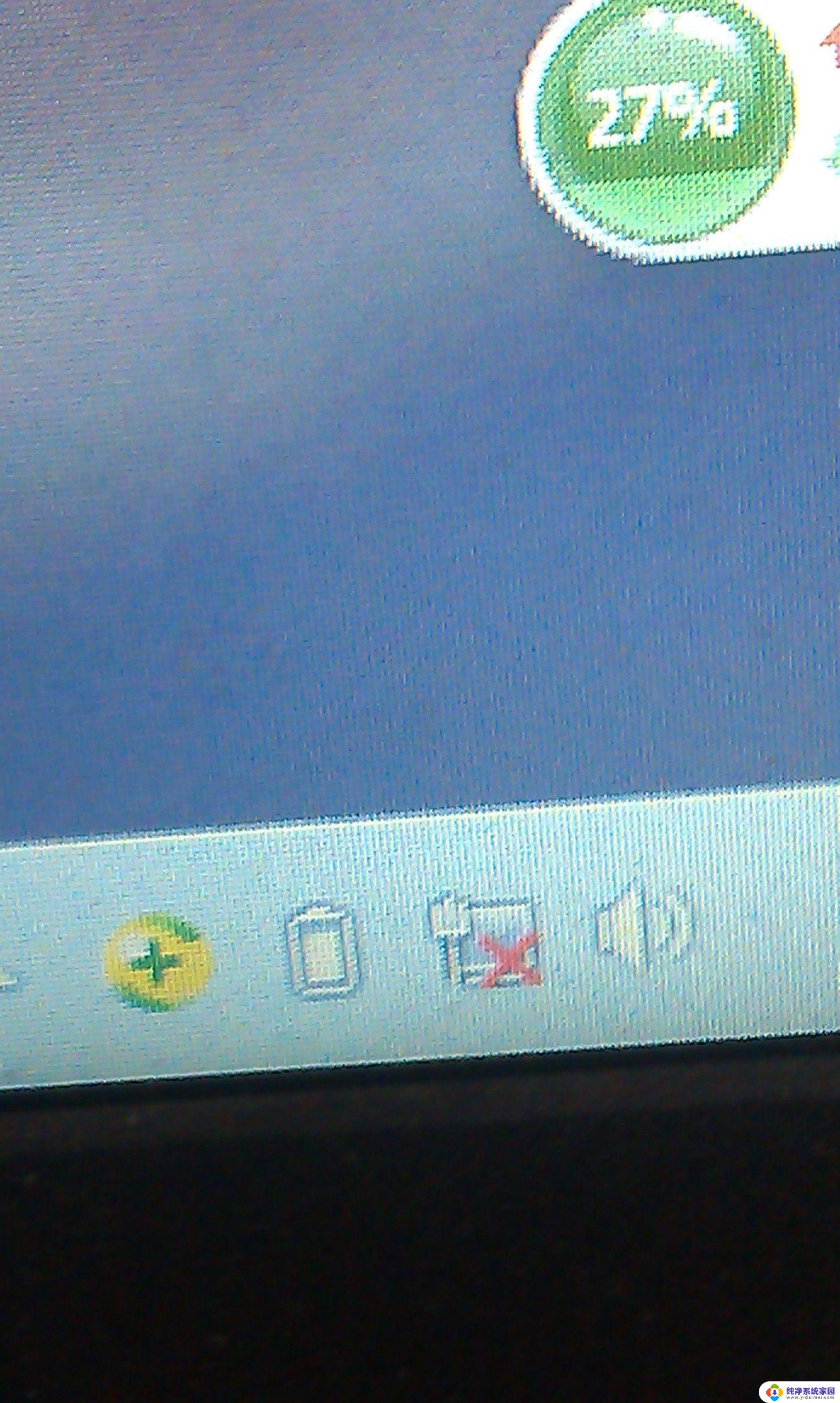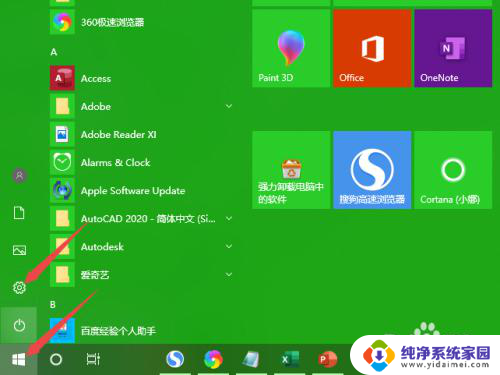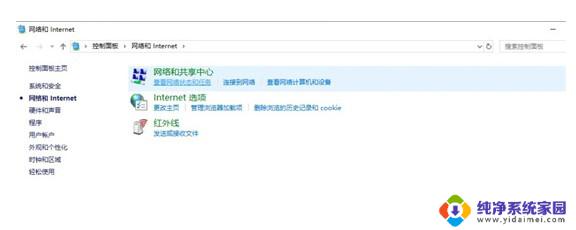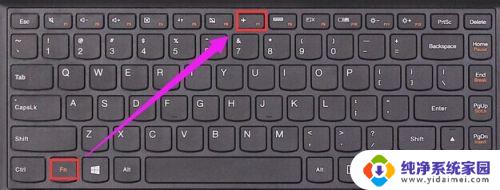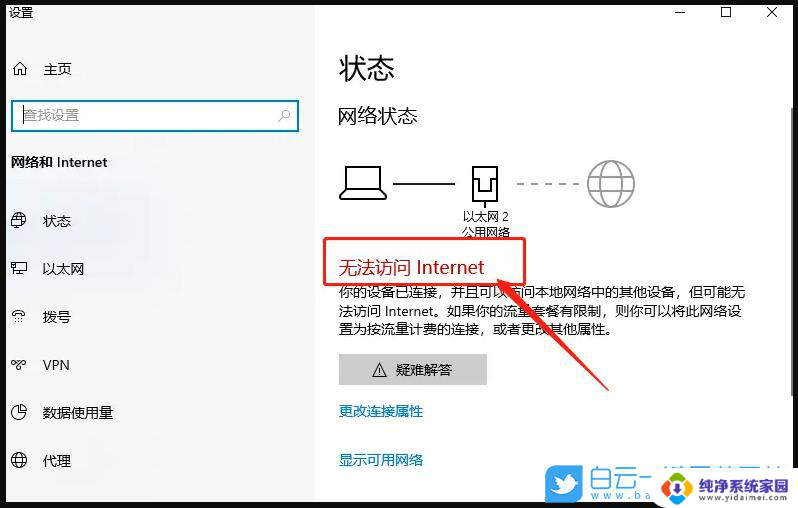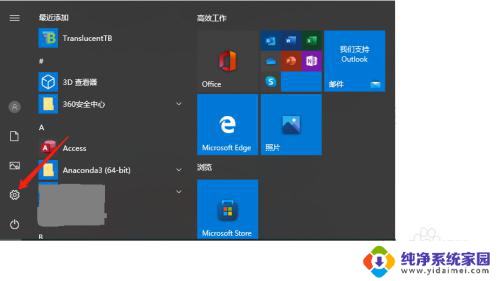win10连接了wifi显示未连接到任何网络 win10连接无线wifi时提示无法连接到此网络怎么办
当我们使用Windows 10操作系统连接WiFi时,有时会遇到一些问题,比如连接上了WiFi却显示未连接到任何网络,或者在连接无线WiFi时收到无法连接到此网络的提示,这些问题可能会让我们感到困惑和无助,但其实有一些简单的方法可以帮助我们解决这些问题。在本文中我们将探讨一些可能导致这些问题的原因,并提供一些解决方法,希望能帮助大家顺利连接WiFi并享受网络的便利。

原因分析:Win10系统具有记忆功能,第一次连接上这个Wifi网络后。会自保存这个Wifi密码,当这个无线网络密码变更时,Win10依旧使用的是旧密码无法直接输入新密码,因此就会出现无法连接此网络的错误。
解决方法如下:
1、点击开始,打开设置;
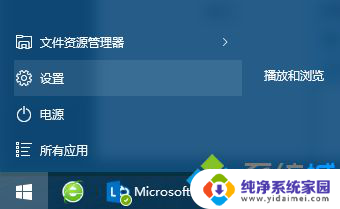
2、点击网络和internet;
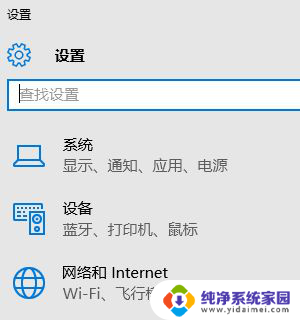
3、选择WLAN,这个是无线网络;
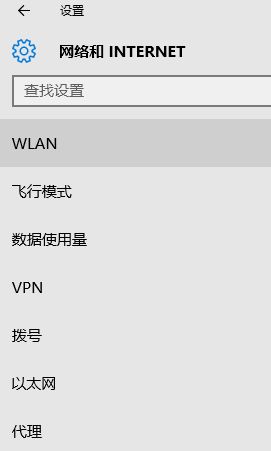
4、向下拉动,找到管理WI-FI设置并点击进入;

5、向下拉动,找到管理已知网络。点击“忘记”,就可以删除这个网络;
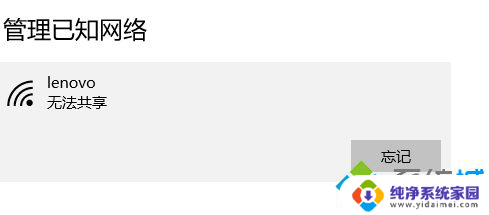
6、回到桌面,重新连接无线网络。会正常提示输入用户名密码,输入后即可连接无线网络。
以上就是win10连接了wifi显示未连接到任何网络的全部内容,有遇到相同问题的用户可参考本文中介绍的步骤来进行修复,希望能对大家有所帮助。